电脑右下角的小喇叭不见了,图文详解电脑右下角的小喇叭不见了怎么解决
- 2018-09-08 12:28:00 分类:win10
电脑右下角任务栏上的小喇叭,看不见了,真是好烦人调不了电脑的音量,我相信有很多人有小编的这种苦恼吧,为什么喇叭会不易而飞呢?这让不少的用户感到困惑不已,受影响,下面,小编给大家介绍电脑右下角的小喇叭不见了的处理方法。
当我们兴致勃勃的开始看电影、听音乐、和好友视频的时候,调到适合的音量很重要,这个时候桌面上的那个叫做扬声器的小喇叭不见了,一定很扫兴吧,有的是安装某种软件或电脑中存在了某些病毒,还有就是误操作,怎么办呢?下面,小编给大家分享电脑右下角的小喇叭不见了的解决技巧。
电脑右下角的小喇叭不见了怎么解决
点击桌面右下角的小白色箭头,在弹出页面选择自定义
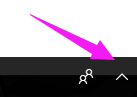
电脑示例1
在弹出自定义页面将系统音量设置改为“显示通知和图标”,然后点击确定按钮
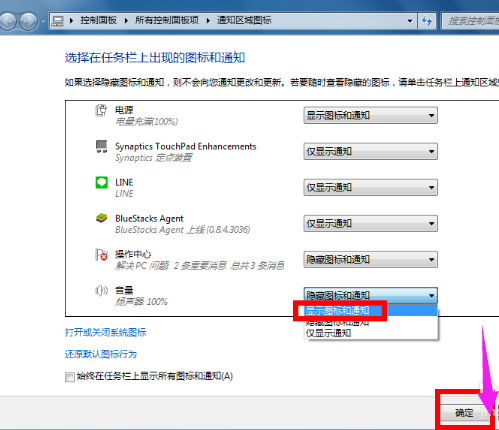
小喇叭不见了示例2
可能系统进程错误:
同时按下组合键CTRL+shift+DEL
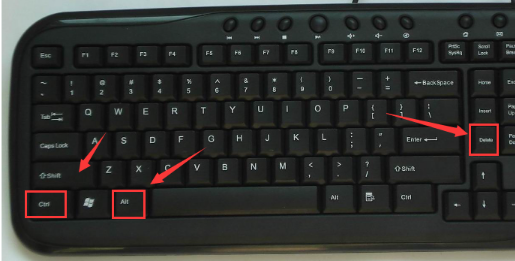
电脑示例3
选择任务管理器进入
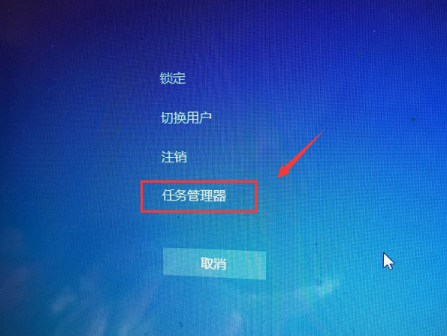
电脑示例4
任务管理器打开后选择进程
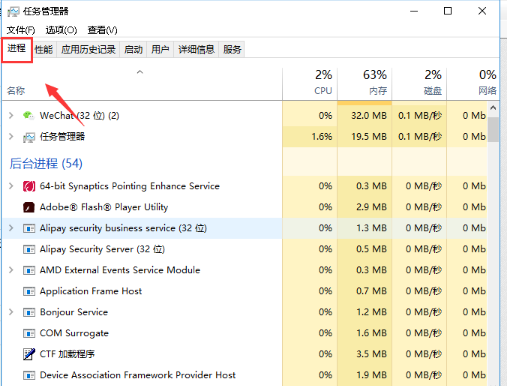
电脑小喇叭示例5
在任务管理器进程中找到explorer.exe,如下图所示,选中后点击右键--结束进程
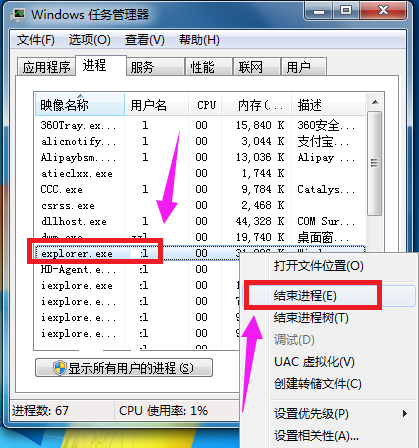
小喇叭示例6
系统弹出确认菜单,点击确定按钮!这是系统桌面所有图标都会消失,没关系,马上修复!
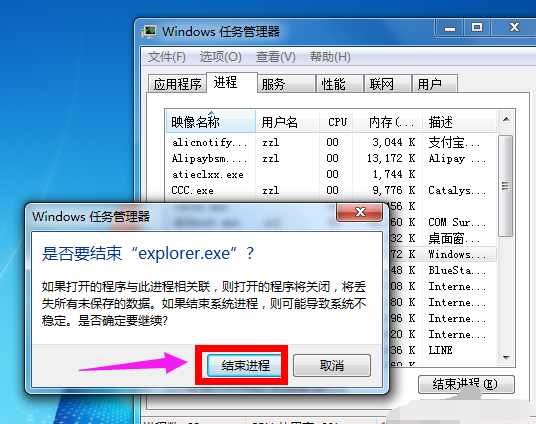
小喇叭不见了示例7
在进程页面,选择文件--新建任务运行
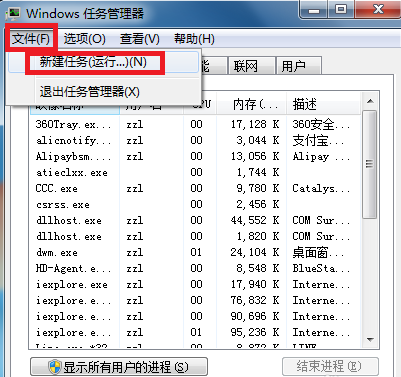
电脑示例8
在运行窗口输入explorer。点击确定按钮,好了,桌面恢复正常,然后右下角的小喇叭回来了!
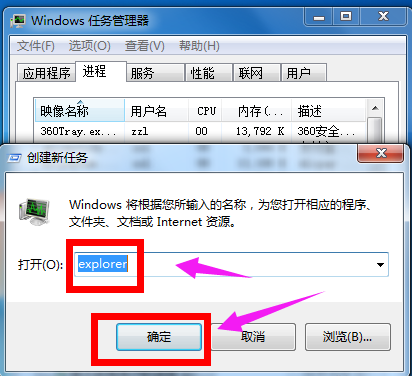
小喇叭示例9
以上就是电脑右下角的小喇叭不见了的解决技巧。